- Autor Abigail Brown [email protected].
- Public 2023-12-17 06:42.
- Naposledy změněno 2025-06-01 07:16.
Vestavěné nástroje aplikace CorelDRAW pro tisk více položek
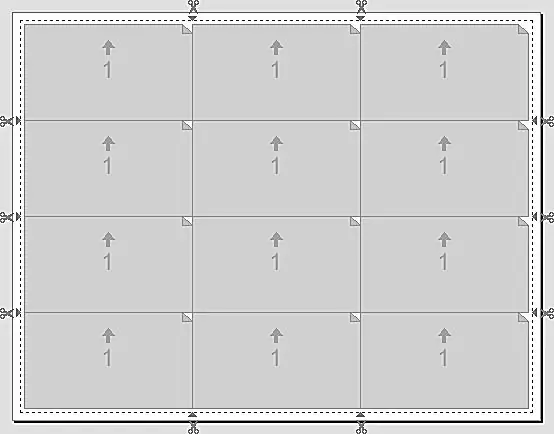
Vytvořili jste v aplikaci CorelDRAW návrh, který potřebujete vytisknout ve více kusech? Vizitky nebo adresní štítky jsou běžné vzory, které byste obvykle chtěli tisknout ve vícenásobcích. Pokud neznáte vestavěné nástroje aplikace CorelDRAW k tomu, můžete ztrácet spoustu času duplikováním a zarovnáváním návrhu, aby se tiskl správně.
Zde vám ukážeme dva různé způsoby, jak můžete tisknout násobky návrhu z aplikace CorelDRAW - pomocí funkce štítků a pomocí nástrojů pro rozvržení vyřazování v náhledu tisku aplikace CorelDRAW. Pro zjednodušení použijeme v tomto článku jako příklad vizitky, ale stejné metody můžete použít pro jakýkoli návrh, který potřebujete vytisknout v násobcích.
V tomto tutoriálu používáme CorelDRAW X4, ale tyto funkce mohly být přítomny v dřívějších verzích.
Nastavte dokument a vytvořte svůj návrh
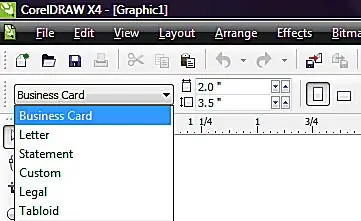
Otevřete CorelDRAW a otevřete nový prázdný dokument.
Změňte velikost papíru tak, aby odpovídala velikosti vašeho návrhu. Chcete-li vytvořit vizitku, můžete pomocí rozevírací nabídky na pruhu voleb vybrat vizitky pro velikost papíru. V případě potřeby zde také změňte orientaci z na výšku na šířku.
Nyní navrhněte svou vizitku nebo jiný design.
Pokud budete používat zakoupené listy rýhovaného vizitkového nebo štítkového papíru, přejděte do sekce Tisk na štítky nebo rýhovaný vizitkový papír. Chcete-li tisknout na obyčejný papír nebo karton, přejděte do sekce Nástroj pro rozvržení imposition.
Tisk na štítky nebo rýhovaný vizitkový papír
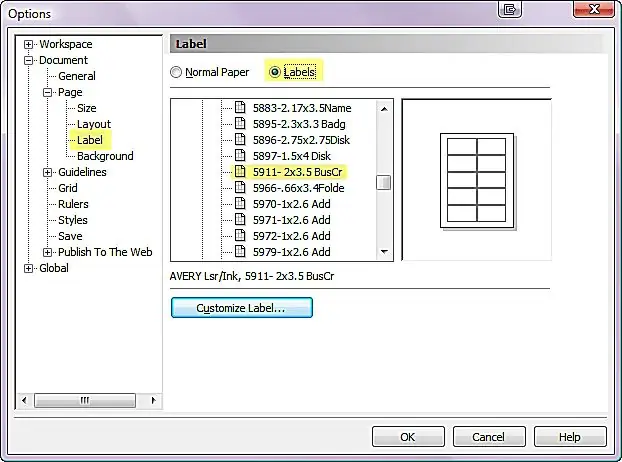
Přejít na Layout > Nastavení stránky.
Klikněte na Label ve stromu možností.
Změňte možnosti štítků z Normální papír na Štítky. Když to uděláte, v dialogovém okně možností bude k dispozici dlouhý seznam typů štítků. Pro každého výrobce, jako je Avery a další, existují stovky typů štítků. Většina lidí v USA bude chtít přejít na AVERY Lsr/Ink. Mnoho dalších značek listů papíru bude na svých produktech obsahovat odpovídající čísla Avery.
Rozb alte strom, dokud nenajdete konkrétní produktové číslo štítku, které odpovídá papíru, který používáte. Když kliknete na štítek ve stromu, zobrazí se vedle něj miniatura rozložení. Avery 5911 je pravděpodobně to, co hledáte, pokud je váš návrh vizitkou.
Vytvořte rozvržení pro vlastní štítky (volitelné)
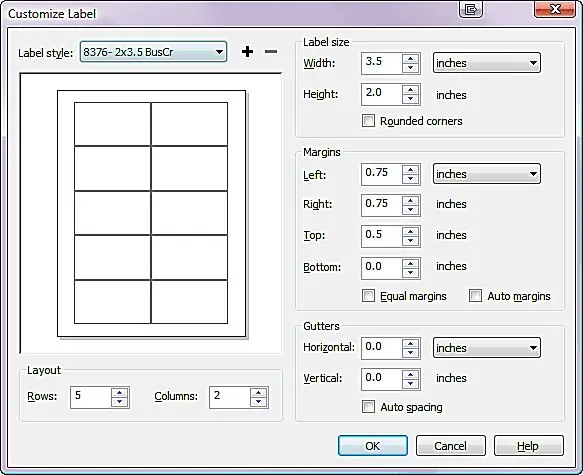
Pokud nemůžete najít konkrétní rozvržení, které potřebujete, můžete kliknout na tlačítko přizpůsobení štítku. V dialogovém okně přizpůsobení štítku můžete nastavit velikost štítku, okraje, mezery, řádky a sloupce tak, aby odpovídaly papíru, se kterým pracujete.
Náhled tisku štítků
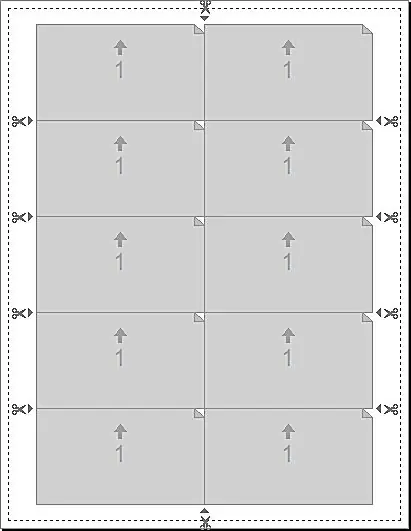
Jakmile v dialogovém okně štítků stisknete OK, váš dokument CorelDRAW se nezmění, ale když přejdete k tisku, vytiskne se v zadaném rozložení.
Nástroj pro rozvržení vyřazení
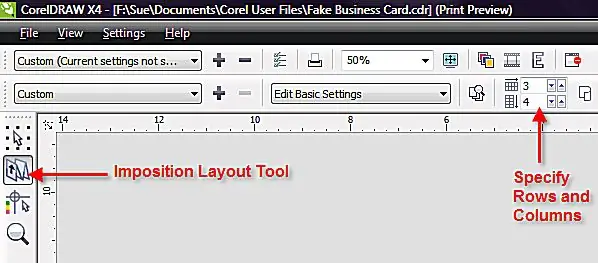
Přejít na File > Náhled tisku.
Můžete obdržet zprávu o nutnosti změnit orientaci papíru Pokud ano, přijměte změnu.
Náhled tisku by měl zobrazovat vaši vizitku nebo jiný návrh uprostřed celého listu papíru.
Podél levé strany budete mít čtyři tlačítka. Klikněte na druhý - Příliš rozvržení vyřazeníl. Nyní v pruhu voleb budete mít místo pro zadání počtu řádků a sloupců pro opakování vašeho návrhu. U vizitek nastavte 3 napříč a 4 dolů. Tím získáte 12 návrhů stránky a maximalizujete spotřebu papíru.
Tisk ořezových značek
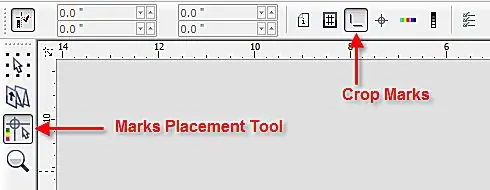
Pokud chcete, aby ořezové značky pomáhaly při ořezávání vašich karet, klikněte na třetí tlačítko - Nástroj pro umístění značek - a povolte tlačítko Tisk ořezových značek v pruhu voleb.
Chcete-li svůj návrh vidět přesně tak, jak se vytiskne, stiskněte Ctrl-U pro přechod na celou obrazovku. Pomocí klávesy Esc ukončíte náhled na celou obrazovku.






